Терморегулятор как подключить: Как подключить терморегулятор к обогревателю?
Содержание
Как подключить терморегулятор к обогревателю?
Терморегуляторы для обогревателей торговой марки terneo бывают двух видов в зависимости от способа монтажа — с установкой их непосредственно в электрическую розетку (rz, srz, rzx, pro-z) либо в предварительно смонтированный подрозетник (rol, vt, pro и sen).
Далее подробнее разберем — как нужно подключать терморегуляторы к обогревателям? Подключение терморегуляторов, предназначенных для розеток, делается следующим образом. Вилку регулятора вставляют в ответную часть стандартной розетки (расчетный ток которой не менее 16 А) с заземляющей клеммой (соединенной с соответствующим контуром здания). Важно обеспечить надежные контакты во всех парах клемм. К штатной розетке терморегулятора нужно подключить вилку, к примеру, от инфракрасного нагревателя (нагрузки). В свою очередь, его ток не может превышать те же 16 А.
Важно помнить, что все терморегуляторы terneo предназначены для эксплуатации исключительно внутри помещений. При этом риски от попадания влаги и водяных брызг в месте монтажа этих регулирующих устройств должны быть сведены к минимуму. Монтировать регуляторы в бассейнах, ванных и туалетных комнатах, кухнях следует так, чтобы полностью исключить случайные попадания брызг на них. Не рекомендуется устанавливать терморегуляторы рядом с нагревательным / охладительным оборудованием или на уровне пола. Также регулирующие устройства нельзя подвергать воздействию сквозняка и прямого солнечного света.
Монтировать регуляторы в бассейнах, ванных и туалетных комнатах, кухнях следует так, чтобы полностью исключить случайные попадания брызг на них. Не рекомендуется устанавливать терморегуляторы рядом с нагревательным / охладительным оборудованием или на уровне пола. Также регулирующие устройства нельзя подвергать воздействию сквозняка и прямого солнечного света.
От короткого замыкания цепь питания нагревателя защищает автоматический выключатель (АВ). Его обязательно устанавливают перед терморегулятором. АВ должен быть рассчитан на номинальный ток до 16 А. Его подключают в разрыв фазного проводника в соответствии со схемой 2. Устанавливают АВ внутрь распределительного щитка. Аналогично, чтобы защитить пользователей от поражения током утечки, поставьте также в щит устройство защитного отключения (УЗО). Важно — ток, коммутируемый терморегулятором, должен быть не более 2/3 от максимальной величины, приведенной в паспорте устройства.
Теперь рассмотрим, как подключить обогреватель через терморегулятор, который смонтирован в подрозетник.
Для устройств моделей rol, vt и pro важно отметить следующее. При первом включении нужно обязательно внести в настройки этих терморегуляторов мощность, которую нагреватель (нагрузка) потребляет от электросети. Это позволит термодатчику более правильно измерять температуру, а терморегуляторы моделей pro и pro-z за счет этого правильнее ведут статистику энергопотребления нагрузки.
Все терморегуляторы, устанавливаемые в подрозетник (rol, vt, pro и sen), надо монтировать на внутренних стенах помещений, не освещаемых напрямую солнцем и вдали от мощных потоков воздуха (сквозняков). Это делается для корректного измерения температуры встроенным датчиком. Допустимая высота установки терморегуляторов равна 0,4 – 1,7 м относительно уровня пола (рис.1). Перед установкой в стене делают круглое углубление под монтажную коробку (стандартный диаметр 60 мм) и канавки, в которые укладывают и фиксируют провода питания. Их с запасом заводят в подрозетник.
Затем для терморегуляторов выполняют электрические соединения. С регулятора демонтируют декоративную лицевую панель, помещают его внутрь подрозетника и закрепляют там винтами. Соединительные клеммы терморегуляторов рассчитаны на провода сечением до 2,5 мм² (рекомендуется не меньше, чем 2 × 1 мм²). Чтобы уменьшить механические усилия на клеммах, используют многожильный провод из мягкого металла (медь). Алюминий крайне не желателен. Жилы обжимают в клеммах с помощью отвертки с плоским лезвием (ширина не более 3 мм), момент затяжки не должен превышать величину 0,5 Н × м. Более широкое лезвие инструмента может повредить клеммы. Это ведет к отказу в гарантийном ремонте терморегулятора.
С регулятора демонтируют декоративную лицевую панель, помещают его внутрь подрозетника и закрепляют там винтами. Соединительные клеммы терморегуляторов рассчитаны на провода сечением до 2,5 мм² (рекомендуется не меньше, чем 2 × 1 мм²). Чтобы уменьшить механические усилия на клеммах, используют многожильный провод из мягкого металла (медь). Алюминий крайне не желателен. Жилы обжимают в клеммах с помощью отвертки с плоским лезвием (ширина не более 3 мм), момент затяжки не должен превышать величину 0,5 Н × м. Более широкое лезвие инструмента может повредить клеммы. Это ведет к отказу в гарантийном ремонте терморегулятора.
Важно контролировать, чтобы коммутируемый регулятором к обогревателю ток не превышал 2/3 паспортного. В противном случае нагреватели подключают посредством контактора (схема 3). В его качестве может выступить подобранное (на соответствующий ток) силовое реле либо магнитный пускатель. Это делается в нескольких случаях:
- Если питающее напряжение может сильно превысить 230 В, что приведет к возрастанию мощности, потребляемой нагрузкой.

- К регулятору надо подключить один или несколько нагревателей, суммарная мощность которых больше 3000 ВА. При этом мощность нагрузки в терморегуляторе надо устанавливать минимальной для правильных показаний датчика температуры воздуха.
Оцените новость:
Поделиться:
Подключение терморегулятора к инфракрасному обогревателю
- Статья
- Видео
С наступлением холодов многие начинают задумываться о дополнительном отоплении своего жилища. Поскольку с началом отопительного сезона, как правило, начинаются ремонтные работы на местах порывов теплотрасс. Или же появляются мысли перейти на электрическое отопление, как дополнительную альтернативу для загородного дома. В данной статье речь пойдет о контролирующем температуру устройстве — термостате, а именно мы расскажем о том, как производится установка и подключение терморегулятора к инфракрасному обогревателю.
- Нюансы установки
- Схемы подключения
Нюансы установки
Не будем вдаваться в типы и виды регуляторов, устраивать сравнение и турниры.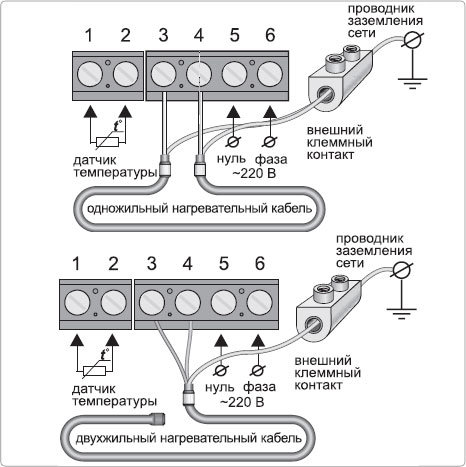 Все они хороши по своему и будут выполнять свое назначение, служа верой и правдой. Первое, на что хочется обратить внимание — это место установки. Не зависит от того, какого у вас типа обогреватели: инфракрасные, панельные, теплый пол, конвекционные.
Все они хороши по своему и будут выполнять свое назначение, служа верой и правдой. Первое, на что хочется обратить внимание — это место установки. Не зависит от того, какого у вас типа обогреватели: инфракрасные, панельные, теплый пол, конвекционные.
Установка терморегулятора с датчиком температуры воздуха запрещена в следующих местах:
- в непосредственной близости возле обогревателей;
- в местах, где есть сквозняк;
- в зоне обогрева инфракрасных излучателей.
Все эти места непригодны для размещения термостата, поскольку при расположении возле нагревателя, воздух рядом с ним нагреется до нужной температуры раньше, что приведет к ложному срабатыванию, в результате чего помещение не нагреется до комфортной температуры.
Если установить терморегулятор в зоне нагрева ИК нагревателя, его корпус нагреется раньше и исказит показания датчика. В местах где проходит сквозняк датчик не покажет нужную температуру и обогреватели будут перегревать помещение, расходуя лишнюю электроэнергию.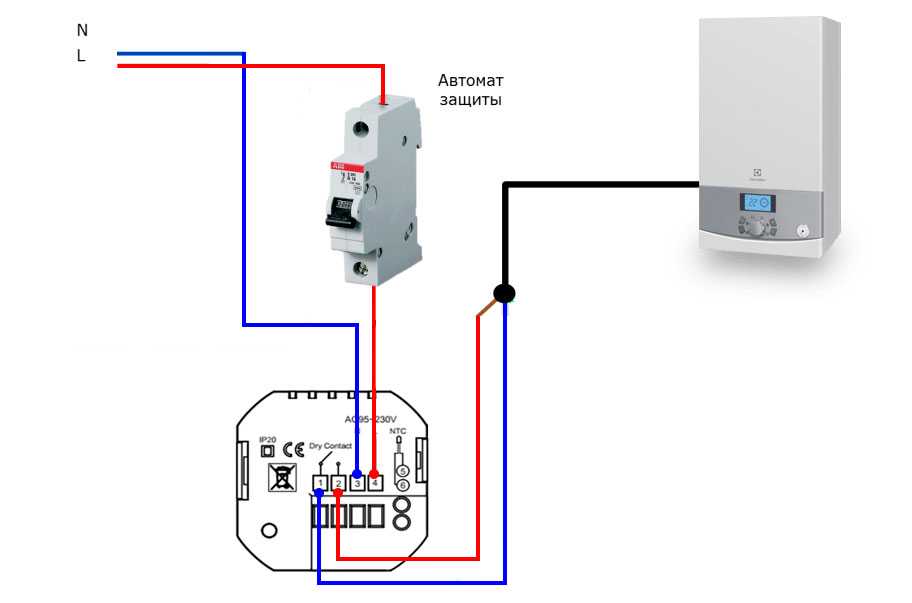 Размещение термодатчика по высоте должно производится в зоне комфорта, на уровне 1.5 метра от пола.
Размещение термодатчика по высоте должно производится в зоне комфорта, на уровне 1.5 метра от пола.
Схемы подключения
Всегда, перед установкой и подключением терморегулятора ознакамливайтесь с инструкцией и паспортными данными на устройство. Поскольку производитель указывает требуемое сечение кабеля и дает схему подключения на свою продукцию. В случае отступления от требований и экономии на проводе и термостатах есть большая вероятность выхода оборудования из строя или угрозы пожара.
Для подключения нагревателей обычно рекомендуют применять трехжильный провод ПВС 2.5 мм. Подключить термостат рекомендуется таким же проводом.
Схема подключения терморегулятора к инфракрасному обогревателю мощностью до 3.5 кВт:
Если обогрев помещения осуществляется группой нагревателей до 3.5 кВт, то схема подсоединения будут выглядеть так:
В том случае, если вы обладатель трехфазной сети и обогрев осуществляется группой обогревателей суммарной мощностью более 3. 5 кВт, то в схему управления добавляется магнитный пускатель, которым управляет терморегулятор:
5 кВт, то в схему управления добавляется магнитный пускатель, которым управляет терморегулятор:
Вот по такому принципу производят монтаж регулятора температуры. Как вы видите, существуют некоторые особенности в установке и подключении термостата, поэтому важно изначально ознакомиться с инструкцией от производителя, после чего приступать к основному процессу.
Напоследок рекомендуем просмотреть видео, в котором наглядно демонстрируется технология подсоединения контактов на примере достаточно популярного терморегулятора от фирмы Ballu BMT-1:
Наверняка вы не знаете:
- Что такое магнитный пускатель
- Как сделать регулятор температуры своими руками
- Как подключить ИК обогреватель к сети
Adblock
detector
Как подключить термостат
*Не существует стандарта, для которого цвет провода управляет каждой функцией. При подключении каждый провод следует идентифицировать по клеммам, к которым он подключается, а не по цвету. Если вы не знаете, к какой клемме подключается каждый провод, возможно, необходимо перейти к системе HVAC и посмотреть обозначения на плате управления. Обратитесь к своему владельцу/руководству по установке для получения примеров проводки и систем, совместимых с вашим термостатом*.
При подключении каждый провод следует идентифицировать по клеммам, к которым он подключается, а не по цвету. Если вы не знаете, к какой клемме подключается каждый провод, возможно, необходимо перейти к системе HVAC и посмотреть обозначения на плате управления. Обратитесь к своему владельцу/руководству по установке для получения примеров проводки и систем, совместимых с вашим термостатом*.
Термостат использует один провод для управления основными функциями вашей системы HVAC, такими как нагрев, охлаждение и вентилятор. На приведенной ниже диаграмме показана роль каждого провода в вашей системе:
S — Внутренние и наружные проводные датчики
Y — Ступень компрессора 1 (охлаждение)
Y2 — Ступень компрессора 2 (охлаждение)
G — Вентилятор
C — Общий
U — Управление увлажнителем, осушителем или вентилятором
L/A — A – Вход для неисправности теплового насоса
O/B – Реверсивный клапан для систем с тепловым насосом
E – Аварийный нагрев
Aux / W2 – Ступень нагрева 2 (Нагрев)
Вт – Ступень нагрева 1 (Нагрев)
R – 24 В переменного тока (Трансформатор нагрева) )
Rc – 24 В переменного тока (охлаждающий трансформатор)
*Термостаты торговых моделей должны работать в двухтопливных системах, в которых используется тепловой насос для первых 1 или 2 ступеней и газовая или масляная печь для резервного/аварийного нагрева.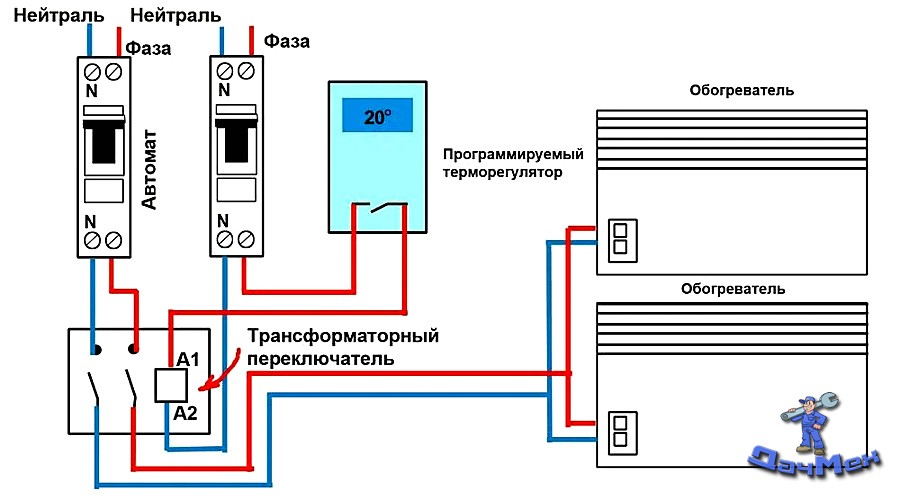 Если у вас двухтопливная система или вы не уверены, сделайте паузу и обратитесь к профессиональному подрядчику по ОВКВ.
Если у вас двухтопливная система или вы не уверены, сделайте паузу и обратитесь к профессиональному подрядчику по ОВКВ.
Следуйте приведенным ниже инструкциям, чтобы выполнить основную проводку:
Для защиты вашего оборудования отключите питание на блоке выключателя или выключателе, управляющем обогревом и охлаждением. Чтобы подтвердить, что ваша система выключена, измените температуру на существующем термостате, чтобы система начала нагреваться или охлаждаться. Если вы не услышите или не почувствуете, что система включилась в течение 5 минут, питание отключено. Вы можете пропустить этот шаг, если у вас цифровой термостат с пустым дисплеем.
Затем снимите существующий термостат с настенной панели. Большинство термостатов снимаются прямо со стены. Однако некоторые поднимаются снизу и отщелкиваются, а у других есть фиксирующий язычок.
Сфотографируйте свою проводку. Убедитесь, что маркировка клемм видна.
Просмотрите свою фотографию и подтвердите.
Ваш новый термостат может быть несовместим напрямую, если вы видите клеммы, помеченные A B C или 1 2 3, так как вашей системе требуется сообщающийся термостат.
Если вы видите толстые, черные или красные провода, у вас есть система сетевого напряжения. Для этого типа проводки требуется термостат сетевого напряжения, и он несовместим с термостатами низкого напряжения.
Если вы видите провода, подключенные к клеммам с маркировкой G1 G2 G3, вам нужен термостат, способный управлять несколькими скоростями вентилятора; ни один из наших розничных термостатов не совместим с этим типом системы. G совместим, но не G1, G2 или G3.
Обычно вы должны видеть одножильный провод калибра 18. Самая распространенная конфигурация – пятипроводная. Тем не менее, вы могли видеть всего два и много, как десять.
Запишите любой провод, не подключенный к клемме. Не маркируйте эти провода.
Руководствуясь своей фотографией, удалите и пометьте каждый провод. Если клемма имеет несколько обозначений, таких как W и O/B, она будет помечена как W и O/B, а не только одно или другое.
Если клемма имеет несколько обозначений, таких как W и O/B, она будет помечена как W и O/B, а не только одно или другое.
После удаления и маркировки всех проводов отвинтите старую настенную пластину термостата и установите настенную пластину нового термостата
.
После установки настенной пластины нового термостата можно повторно подключить проводку. Если мы рекомендуем поместить провод в клемму, не перемещайте ее в другую клемму, если мы обратимся к ней позже в руководстве. (Пример. У вас есть один провод с маркировкой W-O/B, и мы рекомендуем поместить его в клемму O/B. Если позже в руководстве мы порекомендуем поместить провод W в клемму W, вы не будете перемещать этот провод, так как мы уже проинструктировал вас поместить его в O/B.)
Теперь давайте рассмотрим конфигурации проводки.
Определите провода с маркировкой R, RH или RC. Обычно у вас есть один или два из этих трех. Если у вас есть один провод — даже если он помечен как RC — он входит в клемму R, устанавливая перемычку, соединяющую клеммы R и RC. Термостаты могут иметь перемычку, металлическую скобу или вилку. Перемычка также может быть проводом, соединяющим две клеммы. Если у вас два провода, R или RH подключаются к клемме R, а RC к клемме RC. Если у вас более одного провода (например, у вас есть провод с маркировкой R и другой провод с маркировкой Rc), удалите все перемычки между клеммами R и Rc или нажмите переключатель, чтобы разомкнуть клемму RC и вставить провод.
Термостаты могут иметь перемычку, металлическую скобу или вилку. Перемычка также может быть проводом, соединяющим две клеммы. Если у вас два провода, R или RH подключаются к клемме R, а RC к клемме RC. Если у вас более одного провода (например, у вас есть провод с маркировкой R и другой провод с маркировкой Rc), удалите все перемычки между клеммами R и Rc или нажмите переключатель, чтобы разомкнуть клемму RC и вставить провод.
Далее поговорим о С или общем проводе. Если у вас есть термостат модели Trane и провод с маркировкой X или B, обратитесь к руководству по термостату. В некоторых случаях один из этих проводов является вашим общим. Если у вас есть провод C, поместите его в клемму C на настенной панели. Переходники для проводов типа C доступны здесь.
Посмотрим на провод G. Этот провод идет к клемме G на вашем новом термостате.
Из проводов Y, Y1 и Y2 Y или Y1 подключаются к клемме Y, а Y2 — к клемме Y2.
Провод O/B может иметь множество конфигураций. Это могут быть провода W-O/B, O/B, W-O, W-B или даже отдельные провода O и B. Если у вас есть отдельные провода O и B, заклейте провод B лентой, чтобы он не соприкасался, и подключите провод O к клемме O/B.
Это могут быть провода W-O/B, O/B, W-O, W-B или даже отдельные провода O и B. Если у вас есть отдельные провода O и B, заклейте провод B лентой, чтобы он не соприкасался, и подключите провод O к клемме O/B.
Если ваша клемма O или B имеет маркировку с другим проводом (обычно W), определите, есть ли у вас система с тепловым насосом или нет. Тепловой насос управляет вашим компрессором как для нагрева, так и для охлаждения. Если вы не знаете тип своей системы, подсоедините этот провод к клемме W. Если у вас есть система теплового насоса, подключите ее к клемме O/B.
Найдите любой неподключенный провод с маркировкой W или W1. Если вы определили провод O, B или O/B, соединяющийся с клеммой O/B на предыдущем шаге, и у него есть отдельный провод W, подсоедините его к клемме W2. Подключите провод W к клемме W, если у вас нет провода, подключенного к клемме O/B.
Проверьте совместимость проводки термостата.
Часто задаваемые вопросы
Процесс установки зависит от того, какой компьютер или мобильное устройство вы используете, но не беспокойтесь — мы предлагаем подробные инструкции для каждого типа оборудования на нашей странице «Руководство по установке».
У вас есть устройство iOS, например iPad, iPhone или iPod touch? Если да, то используйте! Это самый быстрый и удобный способ подключения термостата к Интернету.
Остались вопросы? У нас есть ответы и несколько советов по устранению неполадок.
Перейдите на https://my.radiothermostat.com/rtcoa и создайте учетную запись. При появлении запроса выберите метод настройки, который подходит именно вам в зависимости от вашего оборудования.
Если у вас есть устройство iOS, такое как iPad, iPhone или iPod touch, мы настоятельно рекомендуем установить термостат с помощью приложения для iOS. Это самый быстрый и легкий путь.
Если у вас нет устройства iOS, выберите тип компьютера (Windows или Mac), который вы хотите использовать для подключения термостата, загрузите соответствующее Руководство по настройке беспроводной сети и внимательно следуйте его инструкциям.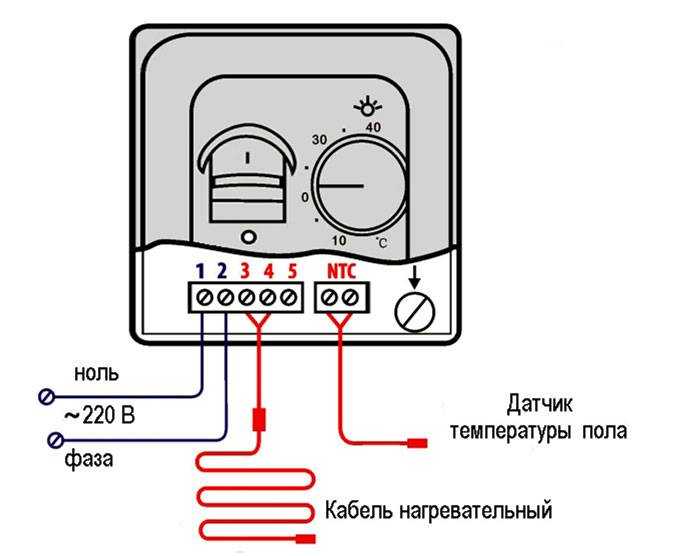
Да. Просто скачайте приложение для iOS. Мы рекомендуем это как лучший способ подключения термостата к Интернету.
Нет, в настоящее время вы не можете использовать свое устройство Android для подключения термостата к Интернету. Пользователям Android следует использовать один из других методов.
Однако после подключения термостата к Интернету вы можете использовать свое устройство Android для управления настройками термостата . Загрузите приложение для Android.
Проблемы, которые могут возникнуть при подключении термостата к Интернету
Если у вас возникнут проблемы в любой момент процесса подключения термостата к Интернету, первое, что нужно проверить, это подключение C-провода. Для этого извлеките одну из батарей термостата и подождите несколько секунд. Если он теряет питание, провод C вашего термостата не работает должным образом. Обратитесь к Руководству по установке вашего термостата для получения инструкций по правильной установке провода C.
Для этого извлеките одну из батарей термостата и подождите несколько секунд. Если он теряет питание, провод C вашего термостата не работает должным образом. Обратитесь к Руководству по установке вашего термостата для получения инструкций по правильной установке провода C.
Если ваш провод C работает, но у вас по-прежнему возникают проблемы, читайте дальше:
Сначала подтвердите, что ваш термостат готов к подключению, убедившись, что желтый индикатор в левой части дисплея вашего термостата мигает. Если желтый индикатор не мигает, перезагрузите термостат, нажав кнопку MENU на термостате, чтобы в левой части дисплея появилось сообщение MATE. Дважды нажмите MATE. Когда желтый индикатор (средний из трех) начнет мигать, вы готовы к подключению.
Если веб-адрес по-прежнему не открывается, убедитесь, что ваш компьютер или мобильное устройство подключены к временной беспроводной сети термостата. (Например: «термостат-Е1-2Ф-19.»)
(Например: «термостат-Е1-2Ф-19.»)
Кроме того, убедитесь, что у вас не запущены какие-либо программы брандмауэра, препятствующие подключению к временным сетям. Обратитесь к инструкциям, прилагаемым к вашему программному обеспечению безопасности, чтобы узнать, как временно отключить этот параметр.
Ваш термостат показывает свой пятизначный PIN-код, когда он находится в режиме «подготовки». Это означает, что он готов к подключению к Интернету. Чтобы переключить термостат в режим подготовки, нажмите кнопку МЕНЮ. Когда на дисплее появится «MATE», дважды нажмите его. Через некоторое время ваш термостат вернется в режим инициализации, о чем свидетельствует мигание желтого индикатора (средний из трех) рядом с дисплеем, и появится пятизначный PIN-код.
Когда вы открываете вкладку «Дополнительно» в процессе установки, убедитесь, что маска подсети, указанная там, соответствует маске подсети вашей текущей сети. Кроме того, убедитесь, что термостат находится в том же поддомене, что и маршрутизатор. (То есть, если домен маршрутизатора 10.0.1.2, домен термостата должен быть примерно 10.0.1.5.)
Кроме того, убедитесь, что термостат находится в том же поддомене, что и маршрутизатор. (То есть, если домен маршрутизатора 10.0.1.2, домен термостата должен быть примерно 10.0.1.5.)
Убедитесь, что вы отключили компьютер от временной беспроводной сети термостата и снова подключили его к знакомой домашней сети. Вам также следует убедиться, что вы правильно ввели IP-адрес термостата, следуя инструкциям в Руководстве по настройке беспроводной сети. Если ваш термостат находится далеко от беспроводного интернет-маршрутизатора, вам может потребоваться переместить маршрутизатор ближе к термостату. Если проблема не устранена, перезагрузите термостат, сняв его верхнюю крышку и нажав кнопку RESET. Если это не поможет, попробуйте перезагрузить роутер.
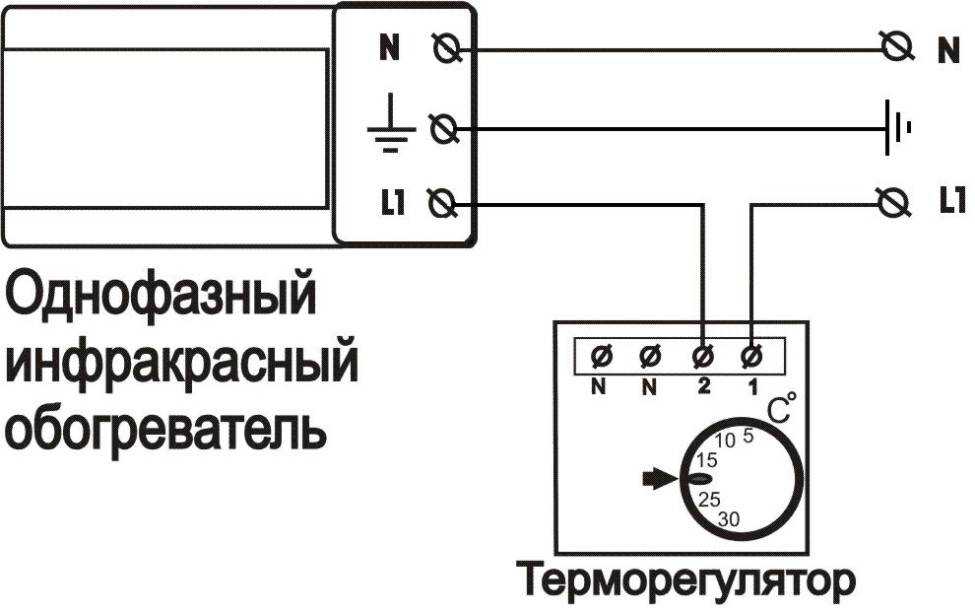
Убедитесь, что вы отключили компьютер от временной беспроводной сети термостата и снова подключили его к знакомой домашней сети.
К сожалению, что-то пошло не так. Сбросьте настройки термостата и маршрутизатора и повторите процесс настройки.
Обычно это указывает на то, что процесс ранее был завершен. Следующим шагом является сброс термостата до заводских настроек. Нажмите «Меню», затем одним пальцем нажмите и удерживайте середину экрана термостата. Когда появятся стрелки, нажмите стрелку вниз один раз. После завершения обратного отсчета термостат перезагрузится, и вы сможете перезапустить процесс подключения с самого начала.
 В чем дело?
В чем дело?Если вы настраиваете термостат вручную и выполнили все шаги в руководстве по установке, но термостат не подключается, вот несколько советов по устранению неполадок:
- Ошибочный UUID — Вы ввели UUID с веб-страницы? Если нет, попробуйте скопировать и вставить, чтобы убедиться, что вы все поняли правильно.
- Брандмауэры, родительский контроль и другие блокировщики интернета. Есть ли на вашем маршрутизаторе что-нибудь, что блокирует трафик? Некоторые люди настроили свои устройства для блокировки неизвестного трафика, обратитесь к техническому гуру вашего дома, чтобы убедиться, что трафик настроен на поток.
- Попробуйте выполнить сброс. Все остальное в порядке? Попробуйте выполнить сброс: снимите верхнюю крышку и нажмите кнопку RESET в верхнем левом углу. Подождите 60 секунд и повторите попытку.
Настройка расписания экономит ваши деньги и энергию.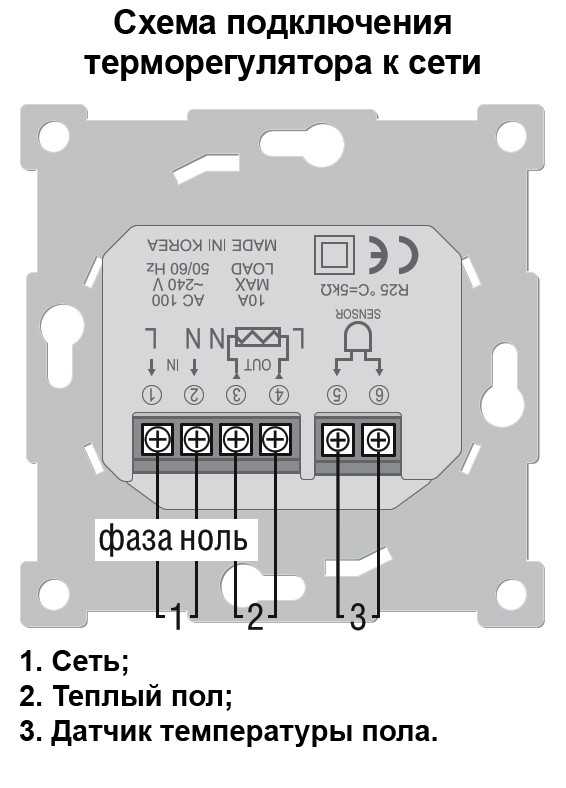 Многие люди не могут установить графики нагрева и охлаждения, потому что их термостаты слишком сложны в эксплуатации. Ваша учетная запись, напротив, предлагает интуитивно понятный интерфейс, который упрощает настройку расписания.
Многие люди не могут установить графики нагрева и охлаждения, потому что их термостаты слишком сложны в эксплуатации. Ваша учетная запись, напротив, предлагает интуитивно понятный интерфейс, который упрощает настройку расписания.
ENERGY STAR — это совместная программа Агентства по охране окружающей среды США и Министерства энергетики США. Цель программы — помочь нам сэкономить деньги и защитить окружающую среду с помощью энергоэффективных продуктов и методов.
С помощью ENERGY STAR только в 2010 году американцы сэкономили достаточно энергии, чтобы избежать выбросов парниковых газов, эквивалентных выбросам от 33 миллионов автомобилей, при этом сэкономив почти 18 миллиардов долларов на счетах за коммунальные услуги.*
*источник: energystar.gov
Посетите страницу сброса пароля. Мы отправим вам по электронной почте специальную ссылку, по которой вы сможете изменить свой пароль. Ссылка действительна только 24 часа.
Мы отправим вам по электронной почте специальную ссылку, по которой вы сможете изменить свой пароль. Ссылка действительна только 24 часа.
Это температура, которую ваш термостат будет поддерживать в вашем доме или около нее. Если ваш дом находится в режиме охлаждения, ваша система охлаждения включится, если температура в вашем доме поднимется выше целевого значения. Если ваш дом находится в режиме отопления, ваша система отопления включится, если температура в вашем доме упадет до ниже цели.
Если ваш дом находится в режиме Cool , ваша система охлаждения включится, если температура в вашем доме поднимется выше заданного значения. Режим охлаждения лучше всего подходит для летних месяцев, когда нет никаких шансов, что вам понадобится активировать систему обогрева. Чтобы защитить охлаждающее оборудование от возможного повреждения, не используйте режим охлаждения, если температура наружного воздуха ниже 50°F/10°C.
Чтобы защитить охлаждающее оборудование от возможного повреждения, не используйте режим охлаждения, если температура наружного воздуха ниже 50°F/10°C.
Если ваш дом находится в режиме Heat , ваша система отопления включится, если температура в вашем доме упадет ниже целевого значения. Режим нагрева лучше всего подходит для зимних месяцев, когда нет никаких шансов, что вам понадобится активировать систему охлаждения.
Если ваш дом находится в режиме Auto , режимы нагрева или охлаждения будут автоматически активированы в пределах диапазона ваших графиков нагрева и охлаждения. Чтобы защитить охлаждающее оборудование от возможного повреждения, не используйте автоматический режим, если температура наружного воздуха ниже 50°F/10°C.
Если ваш дом находится в режиме Off , вы не используете систему HVAC для контроля температуры в вашем доме.
Если ваш вентилятор настроен на автоматический режим, он остается выключенным до тех пор, пока не потребуется обеспечить циркуляцию теплого или холодного воздуха по дому. Когда ваш вентилятор включен, он работает непрерывно, даже если ваша система HVAC не обогревает или не охлаждает ваш дом активно. Настройка вентилятора на автоматический режим является более энергоэффективным выбором.
Когда ваш вентилятор включен, он работает непрерывно, даже если ваша система HVAC не обогревает или не охлаждает ваш дом активно. Настройка вентилятора на автоматический режим является более энергоэффективным выбором.
Нажатие кнопки «Убрать» — это простой и удобный способ установить в доме энергоэффективную температуру, пока вас нет. Вернуться к обычному расписанию так же просто — нажмите End Away, когда вернетесь. Вы можете изменить температуру отсутствия термостата на вкладке «Настройки» на странице «Термостат».
Кнопка «Держать» поддерживает текущую целевую температуру в вашем доме, даже если произойдет изменение графика. Это на случай, если вы отклонитесь от своей обычной рутины — например, вы устраиваете вечеринку в своем доме и не хотите, чтобы ваш дом переключился на ночную температуру. Вы можете найти кнопку «Hold» на вкладке «Расписание» термостата на странице «Термостат».
Но не устанавливайте термостат в режим Hold и не оставляйте его там! Вы упустите экономию и эффективность, которую может обеспечить только расписание. Используйте кнопку «Завершить удержание» на вкладке термостата «Температура» или «Расписание» на странице «Термостат», чтобы вернуться к обычному расписанию.
Изменения, которые вы вносите в настройки термостата с веб-сайта, могут занять до пяти минут, прежде чем они вступят в силу на вашем термостате. Для мобильных приложений изменения должны вступить в силу немедленно, когда вы подключены к той же беспроводной сети, что и ваш термостат. Изменения, внесенные из других беспроводных сетей или из-за пределов вашего дома, вступят в силу в течение пяти минут.
Ваш термостат будет поддерживать установленное вами расписание, даже если он не подключен к Интернету. Чтобы снова подключить термостат:
Чтобы снова подключить термостат:
- Сначала убедитесь, что ваш беспроводной маршрутизатор работает и у вас есть доступ в Интернет. Если ваше подключение к Интернету или маршрутизатор не работают, ваш термостат автоматически подключится снова при восстановлении подключения к Интернету.
- Если это не поможет, попробуйте переустановить термостат. Снимите верхнюю крышку и удерживайте кнопку RESET в течение нескольких секунд, а затем отпустите. Ваш термостат должен снова подключиться после завершения сброса.
- Если ваш термостат по-прежнему не подключается, убедитесь, что на термостат подается питание, так как беспроводное соединение не будет работать только от батареи. Чтобы проверить мощность, извлеките одну из батарей. Если по прошествии одной минуты термостат все еще работает, значит, ваш термостат имеет достаточную мощность. Чтобы получить помощь по питанию, посетите https://my.radiothermostat.com/rtcoa/support.html и нажмите «Подключение».
- Если ни один из вышеперечисленных шагов не решает проблему, повторите процесс установки.
 Начните с нажатия кнопки MENU на термостате, чтобы в левой части дисплея появилось сообщение MATE. Дважды нажмите MATE. Когда желтый индикатор начнет мигать, вы готовы продолжить процесс настройки. Вам следует обратиться к соответствующему Руководству по установке на странице поддержки.
Начните с нажатия кнопки MENU на термостате, чтобы в левой части дисплея появилось сообщение MATE. Дважды нажмите MATE. Когда желтый индикатор начнет мигать, вы готовы продолжить процесс настройки. Вам следует обратиться к соответствующему Руководству по установке на странице поддержки.
Количество термостатов, которые вы можете подключить к своей учетной записи, не ограничено.
Самый простой способ переместить термостат в другую учетную запись пользователя — предоставить общий доступ к термостату. См. вопрос «Как поделиться термостатом с человеком, у которого другая учетная запись?»
Если вы хотите удалить термостат из своей учетной записи, перейдите на страницу «Местоположения», выберите «Поделиться местоположением» и нажмите «Удалить общее местоположение».
Войдите в свою существующую учетную запись RTCOA, используя текущую электронную почту, используя веб-браузер.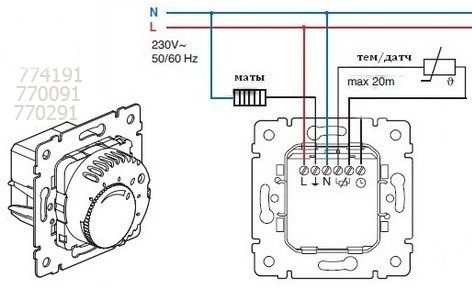 После входа в свою учетную запись щелкните свое имя в правом верхнем углу экрана и выберите «Информация об учетной записи». Здесь вы сможете изменить адрес электронной почты, связанный с вашей учетной записью. ПРИМЕЧАНИЕ. Вы сможете указать только тот адрес электронной почты, который никогда не использовался для создания учетной записи RTCOA. Если вы хотите переместить свои термостаты в другую существующую учетную запись RTCOA, см. вопрос о перемещении термостатов.
После входа в свою учетную запись щелкните свое имя в правом верхнем углу экрана и выберите «Информация об учетной записи». Здесь вы сможете изменить адрес электронной почты, связанный с вашей учетной записью. ПРИМЕЧАНИЕ. Вы сможете указать только тот адрес электронной почты, который никогда не использовался для создания учетной записи RTCOA. Если вы хотите переместить свои термостаты в другую существующую учетную запись RTCOA, см. вопрос о перемещении термостатов.
Начиная со страницы термостатов, выберите «Управление расположением…» в раскрывающемся списке местоположений, чтобы перейти на страницу «Местоположения». Там вы можете удалить термостат из своей учетной записи.
Вы можете поделиться управлением термостатом с друзьями и семьей, не сообщая свой пароль. Перейдите на вкладку «Местоположения» в своем профиле. Выберите ссылку «Поделиться местоположением» для местоположения, которым вы хотите поделиться. Теперь просто введите адрес электронной почты другого человека, и он получит приглашение поделиться доступом к термостатам в этом месте.
Перейдите на вкладку «Местоположения» в своем профиле. Выберите ссылку «Поделиться местоположением» для местоположения, которым вы хотите поделиться. Теперь просто введите адрес электронной почты другого человека, и он получит приглашение поделиться доступом к термостатам в этом месте.
Возможно. Если вы используете тот же беспроводной маршрутизатор и сетевое имя, ваш термостат должен автоматически повторно подключиться в новом месте. В противном случае вам необходимо повторно подключить термостат к Интернету, используя процесс настройки. Не забудьте обновить свой профиль с информацией о вашем новом местоположении.
Да, вы получите автоматическое уведомление по электронной почте, если ваш термостат был в автономном режиме в течение 24 часов без подключения.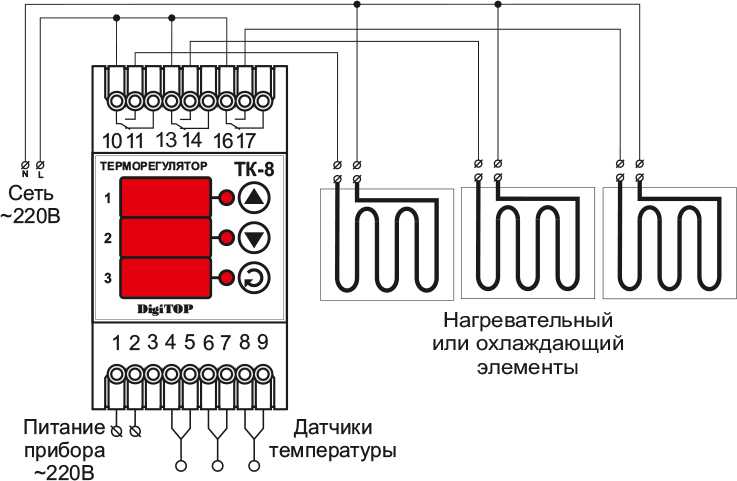 Вы можете изменить настройки уведомлений для термостата на вкладке «Настройки» на странице «Термостат».
Вы можете изменить настройки уведомлений для термостата на вкладке «Настройки» на странице «Термостат».
Да, в настоящее время у нас есть мобильные приложения для iOS (iPhone, iPad, iPod touch) и Android. Оба приложения позволяют вам управлять своим термостатом, когда вы в пути.
Если ваш термостат находится в автоматическом режиме, режимы нагрева или охлаждения будут автоматически активированы в пределах диапазона ваших графиков нагрева и охлаждения. Вы можете заметить, что на веб-сайте и в мобильных приложениях нельзя временно изменить текущую целевую температуру. Кроме того, вы не увидите текущие целевые температуры для нагрева и охлаждения.
В настоящее время эти параметры недоступны. Чтобы временно изменить целевую температуру, выберите режим «Нагрев» или «Охлаждение», затем выберите новую целевую температуру.
Единицы, используемые в веб-приложениях и мобильных приложениях, можно изменить, войдя в веб-приложение и отредактировав свой профиль. На странице профиля вы можете изменить свои температурные предпочтения. Это изменение будет применено к веб-приложениям и мобильным приложениям. Чтобы изменить настройки термостата, обратитесь к Руководству по эксплуатации.
Оповещения о температуре отправляют вам электронное письмо, когда температура в вашем доме выходит за пределы установленного вами диапазона. Например, вы можете попросить получать электронное письмо, если температура в вашем доме упадет ниже 50 ° F. В этом примере вы также будете получать электронное письмо раз в час, пока температура внутри вашего дома не превысит 50 °F.
Чтобы настроить предупреждения о температуре, перейдите на вкладку «Предупреждения» на странице «Профиль».
С помощью HVAC Runtime вы можете отслеживать производительность вашей системы HVAC. Узнайте, сколько работает ваша система отопления и охлаждения каждый день и почему. Просмотрите исторические данные в Интернете или на мобильном устройстве.
Да, вы можете загрузить данные из Интернета. Нажмите кнопку «Загрузить последние 30 дней».
Радиус помогает вам экономить деньги и энергию, автоматически устанавливая «Нет на месте», когда ваше мобильное устройство покидает определенную вами область (периметр вокруг адреса вашего местоположения).
Чтобы активировать Radius, вы должны сначала убедиться, что у вас установлена последняя версия приложения, проверив App Store на iOS или Google Play на Android. Затем выйдите из мобильного приложения и войдите снова.
Радиус использует службы определения местоположения, встроенные в ваше устройство, чтобы определить, когда вы покинули свое местоположение, и включает «Нет на месте» для ваших термостатов. Например, допустим, вы установили радиус 5 миль. Как только вы отойдете от дома на 5 миль в любом направлении, активируется режим «Вне дома». По пути домой, как только вы окажетесь в пределах 5 миль, приложение выключит режим «Вне дома», и ваш обычный график возобновится.
Например, допустим, вы установили радиус 5 миль. Как только вы отойдете от дома на 5 миль в любом направлении, активируется режим «Вне дома». По пути домой, как только вы окажетесь в пределах 5 миль, приложение выключит режим «Вне дома», и ваш обычный график возобновится.
Да, если в вашей семье есть несколько поддерживаемых устройств (в настоящее время доступно для устройств iPhone и Android с поддержкой определения местоположения), вы можете зарегистрировать каждое из этих устройств. Коснитесь значка Radius, затем коснитесь «Обновить устройства», чтобы узнать, какие устройства настроены для работы с Radius.
Да, коснитесь значка Radius, затем коснитесь «Обновить устройства», чтобы узнать, какие устройства настроены для работы с Radius. На этом экране вы можете удалить устройства. В частности, вы можете удалить все устройства, которыми вы больше не владеете или которыми хотите управлять с помощью Radius.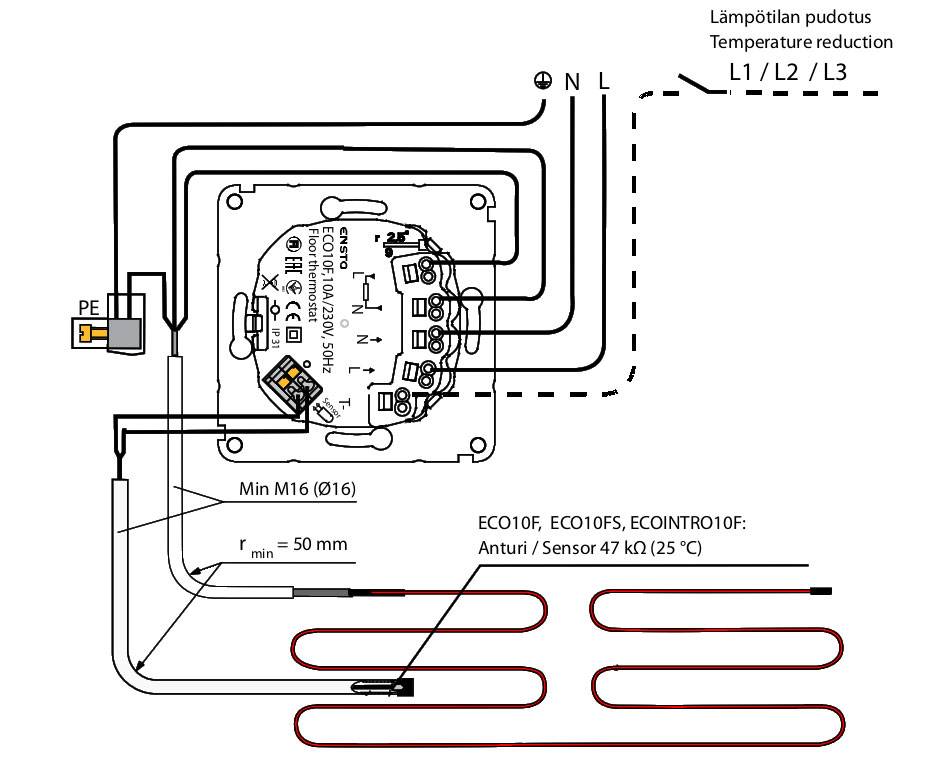
Да, вы можете изменить статус «Нет на месте» или «Дома» одного из ваших устройств. Коснитесь значка Radius, а затем коснитесь «Обновить устройства». Нажмите на устройство, которое вы хотите переопределить, чтобы внести изменения.
Конечно! Если кто-то в доме вручную отрегулирует термостат, режим «Вне дома» отключится, и ваше расписание возобновится.
Radius совместим с iPhone 4 и более поздними поколениями устройств iPhone с включенными службами определения местоположения и ОС 4.3 или выше. Радиус не совместим с iPad. Radius также совместим с устройствами Android с включенными службами определения местоположения.
Ваш термостат собирает данные о том, когда работает ваша система отопления или кондиционирования воздуха.
